Möchten Sie erfahren, wie Sie eine Gruppenrichtlinie verwenden, um die Abmeldung der Remotedesktopbenutzer nach einer Zeit der Inaktivität unter Windows durchzuführen? In diesem Tutorial zeigen wir Ihnen, wie Sie eine Gruppenrichtlinie erstellen, um die Remotedesktopbenutzer nach einer 5-minütigen Inaktivität sende zu trennen.
• Windows 2012 R2
• Windows 2016
• Windows 2019
• Windows 10
• Windows 7
Nach einer Phase der Inaktivität führt der Remotedesktopbenutzer eine automatische Abmeldung vom Computer durch, und alle nicht gespeicherten Arbeiten gehen verloren.
Hardwareliste:
Im folgenden Abschnitt wird die Liste der Geräte aufgeführt, die zum Erstellen dieses Tutorials verwendet wurden.
Jede der oben aufgeführten Hardwarestücke finden Sie auf der Amazon-Website.
Windows-bezogenes Tutorial:
Auf dieser Seite bieten wir schnellen Zugriff auf eine Liste von Tutorials zu Windows.
Tutorial-Gruppenrichtlinienobjekt - Abmelden von Remotedesktopbenutzern nach einem Inaktivitätszeitraum
Öffnen Sie auf dem Domänencontroller das Gruppenrichtlinienverwaltungstool.

Erstellen Sie eine neue Gruppenrichtlinie.

Geben Sie einen Namen für die neue Gruppenrichtlinie ein.

In unserem Beispiel wurde das neue Gruppenrichtlinienobjekt mit dem Namen MY-GPO benannt.
Erweitern Sie auf dem Bildschirm Gruppenrichtlinienverwaltung den Ordner mit dem Namen Gruppenrichtlinienobjekte.
Klicken Sie mit der rechten Maustaste auf Ihr neues Gruppenrichtlinienobjekt, und wählen Sie die Option Bearbeiten aus.

Erweitern Sie auf dem Bildschirm des Gruppenrichtlinien-Editors den Ordner Benutzerkonfiguration, und suchen Sie das folgende Element.
Greifen Sie auf den Ordner mit dem Namen Sitzungszeitlimits zu.

Aktivieren Sie das Element mit dem Namen: Legen Sie das Zeitlimit für aktive, aber IDLE Remote-Desktopdienstsitzungen fest.
Wählen Sie das gewünschte Zeitlimit für die inaktive Sitzung aus.

In unserem Beispiel wurde ein Zeitlimit von 5 Minuten Inaktivität konfiguriert.
Aktivieren Sie das Element mit dem Namen: Beenden Sie die Sitzung, wenn die Fristen erreicht werden.
Diese Einstellung ist für die Benutzerabmeldung verantwortlich, nachdem der Inaktivitätszeitraum erreicht wurde.
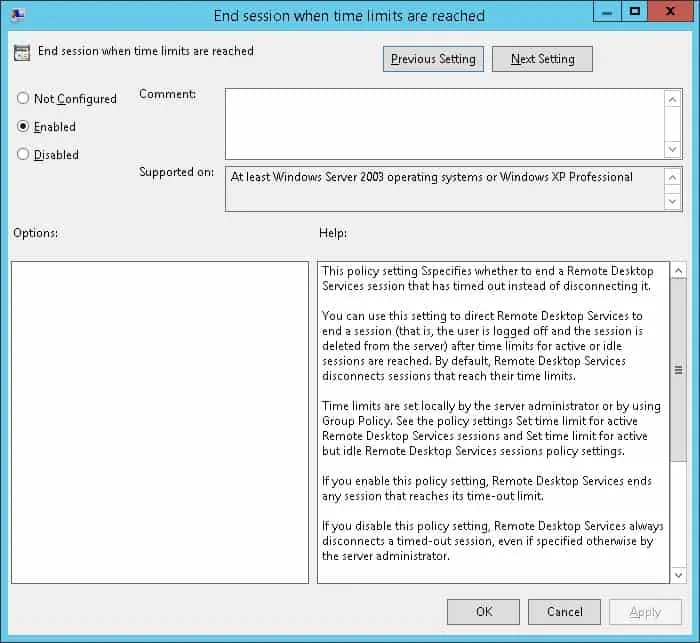
Zum Speichern der Gruppenrichtlinienkonfiguration müssen Sie den Gruppenrichtlinien-Editor schließen.
Das System gibt 2 Minuten vor dem Trennen der Remotedesktopsitzung eine Warnmeldung an.

Herzlichen glückwunsch! Sie haben die Gruppenrichtlinienkonfiguration für Remotedesktopbenutzer nach einem Zeitlimit in der Inaktivität abgeschlossen.
Tutorial-Gruppenrichtlinienobjekt - Remote-Desktopbenutzer nach Inaktivitätszeitraum abmelden
Auf dem Bildschirm Gruppenrichtlinienverwaltung müssen Sie mit der rechten Maustaste auf die gewünschte Organisationseinheit klicken und die Option zum Verknüpfen eines vorhandenen Gruppenrichtlinienobjekts auswählen.

In unserem Beispiel verknüpfen wir die Gruppenrichtlinie mit dem Namen MY-GPO mit dem Stamm der Domäne.

Nach der Anwendung des Gruppenrichtlinienobjekts müssen Sie 10 oder 20 Minuten warten.
Während dieser Zeit wird das Gruppenrichtlinienobjekt auf andere Domänencontroller repliziert.
In unserem Beispiel haben wir ein Gruppenrichtlinienobjekt verwendet, um ein Zeitlimit für inaktive Remotedesktopsitzungen zu konfigurieren.
